
مدیریت چند آدرس ایمیل با یک جی میل
در این آموزش میخواهیم شما عزیزان را با نحوه نمایش چند حساب کاربری Gmail در یک اکانت Gmail و تنظیمات مربوط به آن آشنا کنیم، باما همراه باشید.
به گزارش خبرنگار اخبار داغ گروه فضای مجازی باشگاه خبرنگاران جوان؛
شما چند آدرس ايميل داريد؟ يکي؟ دو تا؟ شايد هم چند تا، شاید شما نیز به
مانند بسیاری از کاربران دارای بیش از یک حساب کاربری در سرویس دهنده Gmail
هستید. به نظر شما کدام يک درست تر است؟ اينکه فقط يک آدرس ايميل داشته
باشيم يا
چند تا؟ کاربران زيادي هستند که فقط از يک آدرس ايميل استفاده مي کنند اما
ما به شما مي گوييم که بهتر است چند آدرس ایمیل داشته باشيد. .
مهم است که روابط کاري و شخصي تان را از هم جدا کنيد. بنابراين شما يک ايميل شخصي داريد که براي روابط شخصي با دوستان، آشنايان و خانواده به کار مي بريد و يک ايميل کاري که براي روابط کاري تان استفاده مي کنيد. ممکن است آدرس ايميل کاري تان يک آدرس تحت يک دامنه خاص باشد.

ما به شما پیشنهاد میکنیم که بد نيست يک آدرس ايميل سوم هم داشته باشيد. هنگام وبگردي مواقع زيادي پيش مي آيد که بايد در سايت هاي مختلفي که خيلي هم قابل اعتماد نيستند، ثبت نام کنيد و احتمالا با انبوهي از نامه هاي اسپم و تبليغاتي ناخواسته مواجه مي شويد. در نهایت هيچ وقت از آدرس ايميل کاري و شخصي تان استفاده نکنيد.
پیش از این برای چک کردن ایمیلهای خود، ناچار بودید پس از وارد شدن به هر یک از ایمیلهای خود، برای چک کردن ایمیل دیگر، از حساب خود خارج شوید و با وارد کردن مجدد ایمیل و پسورد به حساب دیگر خود بروید. یا نهایتاً چند مرورگر مختلف را همزمان باز کرده و یا از افزونه های مخصوص این کار استفاده کنید. چک کردن روزانه چندین ایمیل متفاوت کاری بسیار طاقت فرسا و وقت گیر است که اکثر این کاربران را مجبور میسازد تا با تأخیر به حساب های ایمیل خود سر زده و ایمیل های آنها را چک کنند.
اما شما از اينکه هر روز چندين اکانت ايميل را باز کرده و کنترل کنيد، خسته شده ايد. چاره چيست؟ اينکه همه ايميل ها را تعطيل کرده و فقط از يکي استفاده کنيم؟ يا اينکه اين همه زحمت را به جان خريده و کلي از وقت مان را تلف کنيم؟ جيميل راه حل کاملا جالب و مناسبي را در اختيار تان مي گذارد. اينکه پيام هاي همه ايميل ها را يکجا در inbox جيميل دريافت کنيد. و حتي از طريق صفحه Compose، پيام تان را با آدرس هر اکانتي که لازم است ارسال کنيد. به اين صورت شما يک اکانت جيميل مرکزي داريد که تمام آدرس هاي ايميل شما را مديريت مي کند.
استفاده از قابلیت Gmail
با استفاده از این قایلیت جیمیل می توانید چندین اکانت را بصورت همزمان مشاهده کنید.روش کار بصورت زیر است:
۱-ابتدا وارد یکی از حسابهای کاربری خود در Gmail شوید و روی عکس پروفایلتان کلیک کنید.سپس روی Add account کلیک کنید.

۲- در صفحه باز شده بایستی نام کاربری و رمز عبور اکانت دیگرتان را وارد کنید و همزمان وارد حساب جدیدتان شوید.برای اکانت های دیگر همین عمل را دوباره تکرار کنید.
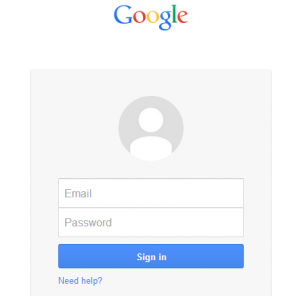
استفاده از یک اکانت اصلی
در این روش یک اکانت به عنوان اکانت اصلی در نظر گرفته میشود و تمام ایمیل های ارسالی به اکانت های دیگر به ایمیل اصلی نیز ارسال خواهد شد و شما میتوانید برای دیدن تمام نامه ها فقط از ایمیل اصلی استفاده کنید. روش انجام تنظیمات بصورت زیر است:
در هر کدام از اکانت های جیمیل (بجز اکانت اصلی) مراحل زیر را به ترتیب انجام دهید:
۱-ابتدا به قسمت settings بروید:

۲-به قسمت Forwarding andPOP/IMAP رفته و روی دکمه Add a forwarding adress کلیک کنید:

۳-در کادر باز شده آدرس ایمیل اصلی را وارد کرده و روی Next کلیک کنید:
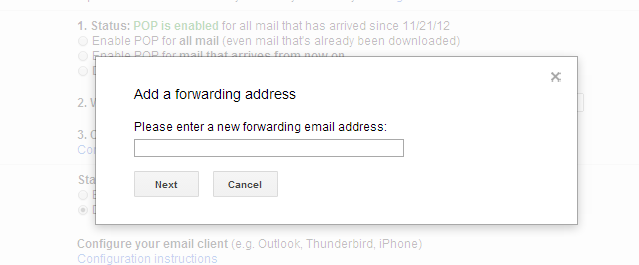
۴-در قسمت بعدی روی Proceed کلیک کنید و سپس روی ok کلیک کنید (توجه:بعد از این مرحله اکانت جیمیل خود را نبندید).یک ایمیل فعالسازی که حاوی لینک فعالسازی و یک کد است به ایمیل اصلی شما ارسال خواهد شد به ایمیل اصلی رفته و روی لینک فعالسازی کلیک کنید:


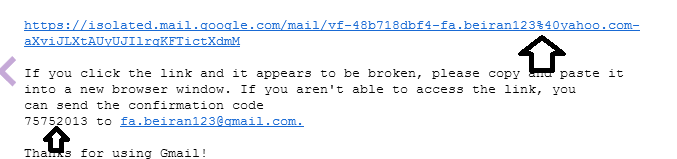
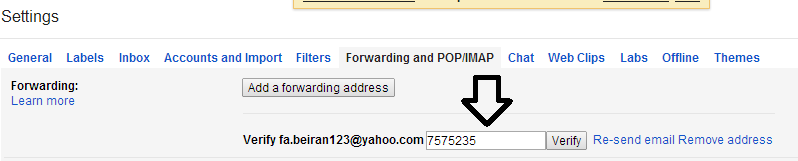

حال یک کپی از تمامی جیمیل های شما به ایمیل اصلی فرستاده خواهد شد.برای متمایز کردن ایمیل های ارسالی می توانید از filter استفاده کنید. مشکل این روش پر شدن inbox ایمیل اصلی می باشد.
استفاده از چند مرورگر مختلف
احتمالاً این روش سادهترین روش است. مثلاً شما میتوانید برای اکانت اول از فایرفاکس، برای اکانت دوم از اینترنت اکسپلورر، برای اکانت سوم از اپرا، برای اکانت چهارم از گوگل کروم، برای اکانت پنجم از سافاری و … استفاده کنید. پس باید تمام این مرورگرها را روی کامپیوتر خود داشته باشید.
استفاده از افزونه cookiepie در فایرفاکس
افزونه cookiepie هم مثل افزونه cookieswap وظیفه مدیریت کوکیها را به عهده دارد. حتماً میدانید چرا نمیتوانید به طور همزمان دو اکانت جیمیل را روی یک مرورگر ببینید. به این دلیل که اطلاعات ورود شما در کوکیهای مخصوص به جیمیل نگهداری میشود. اگر بتوانید این کوکیها را جداگانه نگهداری کنید مشکلتان حل میشود. این افزونهها همین کار را میکنند. برای نصب این افزونه اینجا کلیک کنید.
استفاده از افزونه IE Tab در فایرفاکس
اگر از این افزونه استفاده کنید و آن را روی فایرفاکس نصب کنید، میتوانید در داخل مرورگر فایرفاکس از مرورگر اینترنت اکسپلورر استفاده کنید. این دو مرورگر تو در تو از نظر ذخیره کوکیها مشابه هم عمل نمیکنند. در نتیجه کوکیها یکجا ذخیره نمیشوند و میتوان دو اکانت را همزمان مشاهده کرد.


استفاده از افزونه Gmail Manager در فایرفاکس
خوب برای استفاده از این افزونه هم حتماً باید از مرورگر محبوب فایرفاکس استفاده کنید. میبینید که کاربران فایرفاکس امکانات بیشتر و بهتری نسبت به سایرین دارند.
کافیست یکبار تمام ایمیل ها را در این افزونه وارد کنید و سپس برای مشاهده ایمیل ها میتوانید بین اکانت های مختلف جابجا شوید یا اکانت ها را در تب های مختلف بگشایید.

برای ورود ایمیل ها کافیست مراحل زیر را طی کنید:
۱-بعد از نصب افزونه آیکون جیمیل در گوشه پایین سمت راست مرورگر ظاهر خواهد شد روی آن راست کلیک کنید و به قسمت options بروید.

۲-در کادر ظاهر شده در قسمت Accounts روی Add کلیک کنید.

۳-در کادر ظاهر شده آدرس جیمیل مورد نظر و پسورد را وارد نمایید و در قسمت Alias نامی دلخواه را وارد کنید. سپس روی ok و دوباره ok کلیک کنید.
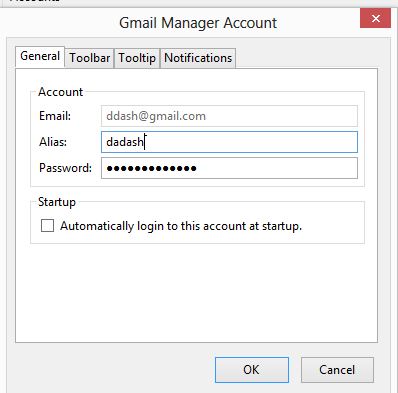
استفاده از MailPlane برای کاربران Mac
کمی از فایرفاکس دور شویم و به سایر سیستمهای عامل هم توجه کنیم. اگر شما از سیستم عامل مک استفاده میکنید شما هم مشکلی نخواهید داشت. زیرا میتوانید از MailPlane استفاده کنید و بیش از یک اکانت را در آن واحد ببینید.
استفاده از قابلیت incognito window مرورگر Google Chrome
اگر شما از مرورگر کروم استفاده می کنید می توانید با استفاده از این قابلیت بطور همزمان فقط به دو اکانت جیمیلتان وارد شوید. به یکی از اکانت های جیمیلتان بصورت معمول وارد شوید و برای ورود به حساب دیگر روش کار بصورت زیر است:
برای ورود به اکانت دومتان به منوی مرورگر کروم رفته و روی New incognito window کلیک کنید تا مرورگر در حالت incognito باز شود. حال می توانید به ایمیل جدیدتان وارد شوید.
توجه:زمانی که مرورگر را در این حالت باز میکنید فعالیت های شما در history مرورگر ذخیره نمی شود.
استفاده از قابلیت Multiple Users در کروم:
با استفاده از این قابلیت به ازای هر user که در مرورگر کروم ایجاد می کنید میتوانید یک حساب جیمیل را جداگانه برای آن user باز کنید. بنابراین به تعداد user هایی که ایجاد می کنید می توانید حساب های جیمیلتان را همزمان باز کنید.
روش ایجاد user جدید در کروم بصورت زیر است:
۱-ابتدا به قسمت settings مرورگر بروید سپس در قسمت Users روی Add new user کلیک کنید.

۲-در کادر ظاهر شده عکس دلخواه یوزر مورد نظرتان و همچنین نامی برای آن تعیین کنید و روی Create کلیک کنید.

۳-اگر تیک گزینه Create a desktop shortcut for this user را بزنید به ازای user ساخته شده یک shortcut از مرورگر کروم برای user مورد نظر در دسکتاپ ساخته میشود که میتوانید روی آن دوبار کلیک کرده و وارد حساب جدیدتان شوید. اگر هم تیک این گزینه را بردارید شورتکات در دسکتاپ ایجاد نمی شود ولی مرورگر کروم برای user جدید باز خواهد شد که میتوانید در آن وارد حساب جدیدتان شوید.
افزونه Greasemonkey
توسط این افزونه شما می توانید بین اکانت های جیمیل جابجا شوید. امکان مشاهده همزمان را ندارید ولی میتوانید بین آن ها جابجا شوید.

افزونه MailPlane
با استفاده از این افزونه در سیستم عامل مک می توانید همزمان چندین اکانت را مشاهده کنید.
انتهای پیام/
مهم است که روابط کاري و شخصي تان را از هم جدا کنيد. بنابراين شما يک ايميل شخصي داريد که براي روابط شخصي با دوستان، آشنايان و خانواده به کار مي بريد و يک ايميل کاري که براي روابط کاري تان استفاده مي کنيد. ممکن است آدرس ايميل کاري تان يک آدرس تحت يک دامنه خاص باشد.

ما به شما پیشنهاد میکنیم که بد نيست يک آدرس ايميل سوم هم داشته باشيد. هنگام وبگردي مواقع زيادي پيش مي آيد که بايد در سايت هاي مختلفي که خيلي هم قابل اعتماد نيستند، ثبت نام کنيد و احتمالا با انبوهي از نامه هاي اسپم و تبليغاتي ناخواسته مواجه مي شويد. در نهایت هيچ وقت از آدرس ايميل کاري و شخصي تان استفاده نکنيد.
پیش از این برای چک کردن ایمیلهای خود، ناچار بودید پس از وارد شدن به هر یک از ایمیلهای خود، برای چک کردن ایمیل دیگر، از حساب خود خارج شوید و با وارد کردن مجدد ایمیل و پسورد به حساب دیگر خود بروید. یا نهایتاً چند مرورگر مختلف را همزمان باز کرده و یا از افزونه های مخصوص این کار استفاده کنید. چک کردن روزانه چندین ایمیل متفاوت کاری بسیار طاقت فرسا و وقت گیر است که اکثر این کاربران را مجبور میسازد تا با تأخیر به حساب های ایمیل خود سر زده و ایمیل های آنها را چک کنند.
اما شما از اينکه هر روز چندين اکانت ايميل را باز کرده و کنترل کنيد، خسته شده ايد. چاره چيست؟ اينکه همه ايميل ها را تعطيل کرده و فقط از يکي استفاده کنيم؟ يا اينکه اين همه زحمت را به جان خريده و کلي از وقت مان را تلف کنيم؟ جيميل راه حل کاملا جالب و مناسبي را در اختيار تان مي گذارد. اينکه پيام هاي همه ايميل ها را يکجا در inbox جيميل دريافت کنيد. و حتي از طريق صفحه Compose، پيام تان را با آدرس هر اکانتي که لازم است ارسال کنيد. به اين صورت شما يک اکانت جيميل مرکزي داريد که تمام آدرس هاي ايميل شما را مديريت مي کند.
استفاده از قابلیت Gmail
با استفاده از این قایلیت جیمیل می توانید چندین اکانت را بصورت همزمان مشاهده کنید.روش کار بصورت زیر است:
۱-ابتدا وارد یکی از حسابهای کاربری خود در Gmail شوید و روی عکس پروفایلتان کلیک کنید.سپس روی Add account کلیک کنید.

۲- در صفحه باز شده بایستی نام کاربری و رمز عبور اکانت دیگرتان را وارد کنید و همزمان وارد حساب جدیدتان شوید.برای اکانت های دیگر همین عمل را دوباره تکرار کنید.
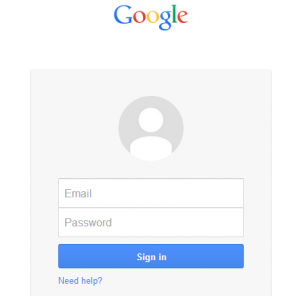
استفاده از یک اکانت اصلی
در این روش یک اکانت به عنوان اکانت اصلی در نظر گرفته میشود و تمام ایمیل های ارسالی به اکانت های دیگر به ایمیل اصلی نیز ارسال خواهد شد و شما میتوانید برای دیدن تمام نامه ها فقط از ایمیل اصلی استفاده کنید. روش انجام تنظیمات بصورت زیر است:
در هر کدام از اکانت های جیمیل (بجز اکانت اصلی) مراحل زیر را به ترتیب انجام دهید:
۱-ابتدا به قسمت settings بروید:

۲-به قسمت Forwarding andPOP/IMAP رفته و روی دکمه Add a forwarding adress کلیک کنید:

۳-در کادر باز شده آدرس ایمیل اصلی را وارد کرده و روی Next کلیک کنید:
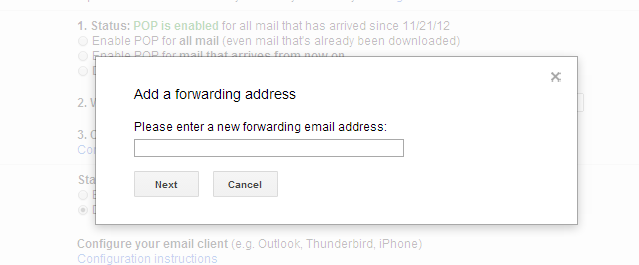
۴-در قسمت بعدی روی Proceed کلیک کنید و سپس روی ok کلیک کنید (توجه:بعد از این مرحله اکانت جیمیل خود را نبندید).یک ایمیل فعالسازی که حاوی لینک فعالسازی و یک کد است به ایمیل اصلی شما ارسال خواهد شد به ایمیل اصلی رفته و روی لینک فعالسازی کلیک کنید:


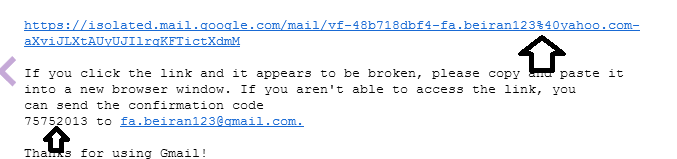
۵-حال در هر کدام از اکانت های جیمیل کدی که به ایمیل اصلیتان فرستاده شده بود را در قسمت مربوطه وارد کنید و روی Verify کلیک کنید.
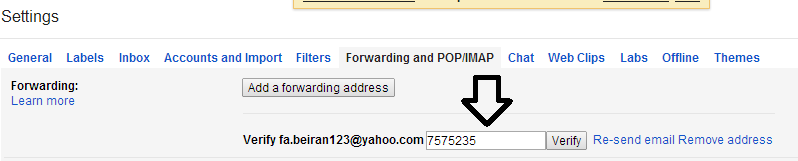

حال یک کپی از تمامی جیمیل های شما به ایمیل اصلی فرستاده خواهد شد.برای متمایز کردن ایمیل های ارسالی می توانید از filter استفاده کنید. مشکل این روش پر شدن inbox ایمیل اصلی می باشد.
استفاده از چند مرورگر مختلف
احتمالاً این روش سادهترین روش است. مثلاً شما میتوانید برای اکانت اول از فایرفاکس، برای اکانت دوم از اینترنت اکسپلورر، برای اکانت سوم از اپرا، برای اکانت چهارم از گوگل کروم، برای اکانت پنجم از سافاری و … استفاده کنید. پس باید تمام این مرورگرها را روی کامپیوتر خود داشته باشید.
استفاده از افزونه cookiepie در فایرفاکس
افزونه cookiepie هم مثل افزونه cookieswap وظیفه مدیریت کوکیها را به عهده دارد. حتماً میدانید چرا نمیتوانید به طور همزمان دو اکانت جیمیل را روی یک مرورگر ببینید. به این دلیل که اطلاعات ورود شما در کوکیهای مخصوص به جیمیل نگهداری میشود. اگر بتوانید این کوکیها را جداگانه نگهداری کنید مشکلتان حل میشود. این افزونهها همین کار را میکنند. برای نصب این افزونه اینجا کلیک کنید.
استفاده از افزونه IE Tab در فایرفاکس
اگر از این افزونه استفاده کنید و آن را روی فایرفاکس نصب کنید، میتوانید در داخل مرورگر فایرفاکس از مرورگر اینترنت اکسپلورر استفاده کنید. این دو مرورگر تو در تو از نظر ذخیره کوکیها مشابه هم عمل نمیکنند. در نتیجه کوکیها یکجا ذخیره نمیشوند و میتوان دو اکانت را همزمان مشاهده کرد.


استفاده از افزونه Gmail Manager در فایرفاکس
خوب برای استفاده از این افزونه هم حتماً باید از مرورگر محبوب فایرفاکس استفاده کنید. میبینید که کاربران فایرفاکس امکانات بیشتر و بهتری نسبت به سایرین دارند.
کافیست یکبار تمام ایمیل ها را در این افزونه وارد کنید و سپس برای مشاهده ایمیل ها میتوانید بین اکانت های مختلف جابجا شوید یا اکانت ها را در تب های مختلف بگشایید.

برای ورود ایمیل ها کافیست مراحل زیر را طی کنید:
۱-بعد از نصب افزونه آیکون جیمیل در گوشه پایین سمت راست مرورگر ظاهر خواهد شد روی آن راست کلیک کنید و به قسمت options بروید.

۲-در کادر ظاهر شده در قسمت Accounts روی Add کلیک کنید.

۳-در کادر ظاهر شده آدرس جیمیل مورد نظر و پسورد را وارد نمایید و در قسمت Alias نامی دلخواه را وارد کنید. سپس روی ok و دوباره ok کلیک کنید.
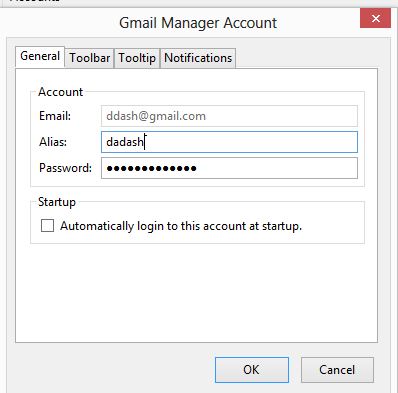
استفاده از MailPlane برای کاربران Mac
کمی از فایرفاکس دور شویم و به سایر سیستمهای عامل هم توجه کنیم. اگر شما از سیستم عامل مک استفاده میکنید شما هم مشکلی نخواهید داشت. زیرا میتوانید از MailPlane استفاده کنید و بیش از یک اکانت را در آن واحد ببینید.
استفاده از قابلیت incognito window مرورگر Google Chrome
اگر شما از مرورگر کروم استفاده می کنید می توانید با استفاده از این قابلیت بطور همزمان فقط به دو اکانت جیمیلتان وارد شوید. به یکی از اکانت های جیمیلتان بصورت معمول وارد شوید و برای ورود به حساب دیگر روش کار بصورت زیر است:
برای ورود به اکانت دومتان به منوی مرورگر کروم رفته و روی New incognito window کلیک کنید تا مرورگر در حالت incognito باز شود. حال می توانید به ایمیل جدیدتان وارد شوید.
توجه:زمانی که مرورگر را در این حالت باز میکنید فعالیت های شما در history مرورگر ذخیره نمی شود.
استفاده از قابلیت Multiple Users در کروم:
با استفاده از این قابلیت به ازای هر user که در مرورگر کروم ایجاد می کنید میتوانید یک حساب جیمیل را جداگانه برای آن user باز کنید. بنابراین به تعداد user هایی که ایجاد می کنید می توانید حساب های جیمیلتان را همزمان باز کنید.
روش ایجاد user جدید در کروم بصورت زیر است:
۱-ابتدا به قسمت settings مرورگر بروید سپس در قسمت Users روی Add new user کلیک کنید.

۲-در کادر ظاهر شده عکس دلخواه یوزر مورد نظرتان و همچنین نامی برای آن تعیین کنید و روی Create کلیک کنید.

۳-اگر تیک گزینه Create a desktop shortcut for this user را بزنید به ازای user ساخته شده یک shortcut از مرورگر کروم برای user مورد نظر در دسکتاپ ساخته میشود که میتوانید روی آن دوبار کلیک کرده و وارد حساب جدیدتان شوید. اگر هم تیک این گزینه را بردارید شورتکات در دسکتاپ ایجاد نمی شود ولی مرورگر کروم برای user جدید باز خواهد شد که میتوانید در آن وارد حساب جدیدتان شوید.
افزونه Greasemonkey
توسط این افزونه شما می توانید بین اکانت های جیمیل جابجا شوید. امکان مشاهده همزمان را ندارید ولی میتوانید بین آن ها جابجا شوید.

افزونه MailPlane
با استفاده از این افزونه در سیستم عامل مک می توانید همزمان چندین اکانت را مشاهده کنید.
انتهای پیام/







لطفا بگيد چجوري اين جويني كه ايجاد كرديم رو برداريم من ايميل شخصيم رو به ايميل كاريم جوين كردم چون بعضي آدرس هارو لازم داشتم حالا نميتونم قطعش كنم لطفا كمكم كنيد.ممنون